Use o Google Hangouts como um aplicativo independente da área de trabalho do Chrome
Hangouts do Google substituiu o Gmail Chat e o Gtalk por um bom tempo. A extensão do Hangouts Chrome é o que usamos agora no lugar de ambos, embora você ainda possa conversar no Gmail, mesmo que não tenha a extensão do Hangouts instalada. Você também pode encontrar o Gtalk em determinados sites de hospedagem de arquivos e usar sua conta do Google para fazer login, mas o Hangouts agora é o rosto do serviço de gato do Google. Se você ainda deseja usar o Hangouts como um aplicativo para computador completo com todos os recursos, há boas notícias para os usuários do Chrome; O Google lançou um aplicativo da área de trabalho do Chrome para Hangouts. Nossa primeira observação é que é um pouco complicado para o Material Design olhar com o botão flutuante na área de trabalho, mas vamos aprofundar um pouco.
Depois de instalado, você iniciará o aplicativo Hangouts no iniciador de aplicativos do Chrome.
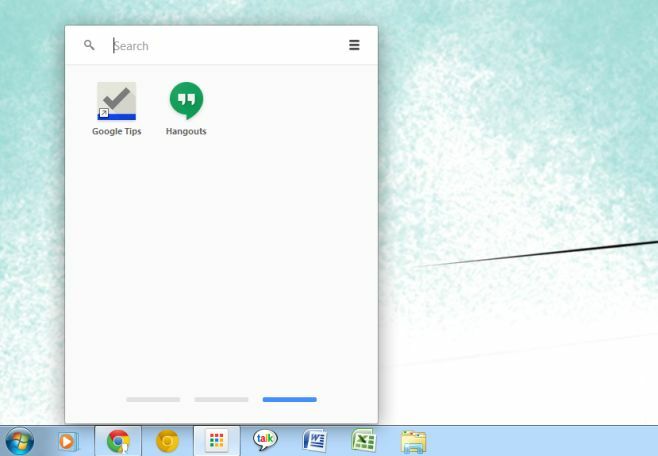
O aplicativo adiciona um botão flutuante do Hangouts à área de trabalho; você pode arrastá-lo para qualquer parte da tela e permanecerá em cima de todas as outras janelas. Quando você o inicia, leva alguns segundos para conectar. Você fará login na conta associada ao Chrome.
Uma vez conectado e em execução, clique no botão flutuante para abrir a janela do Hangouts. O layout é um pouco diferente da extensão do Hangouts. você tem duas abas; um para conversas em andamento e outro para sua lista de contatos. Ambas as guias suportam uma barra de pesquisa. A janela do Hangouts fica fora de vista e tudo o que você realmente vê se não a usa é o botão flutuante. A janela em si não pode ser arrastada, o que é irritante, pois toda vez que você deseja mover as janelas de bate-papo, clique no botão flutuante e mova-o. Isso efetivamente fecha as outras janelas
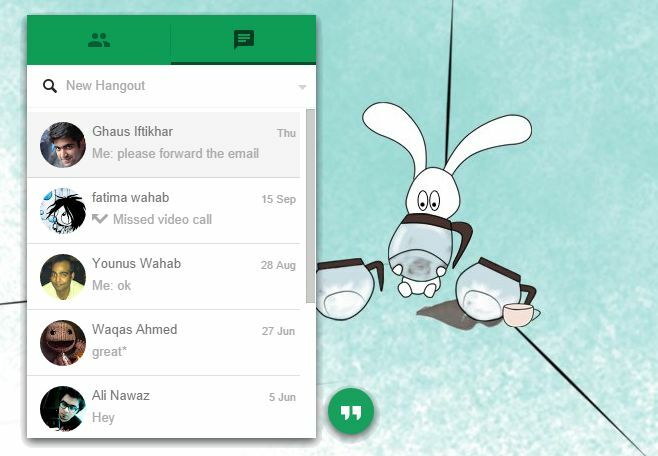
Não há configurações extras para o aplicativo para computador além das que você obtém na extensão do Hangouts. Você pode sair do aplicativo de área de trabalho do Hangouts Chrome clicando no botão cruzado que aparece no botão flutuante quando o cursor do mouse está sobre ele. Enviará alertas quando houver uma nova mensagem mas não há como enviar o botão flutuante para trás de todas as janelas atuais. Você pode impedir que o aplicativo do Hangouts fique no topo de todas as janelas nas configurações. Clique na seta suspensa ao lado de pesquisar para exibir o painel de configurações.
Baixe o aplicativo da área de trabalho do Chrome para Hangouts
[via Lifehacker]
Pesquisa
Postagens Recentes
Onde Assistir Encontra Onde Você Pode Assistir Legalmente Filmes e Programas de TV [Web]
A pirataria de filmes (e todas as outras formas de pirataria) estão...
Ver e comparar versões de anexos nos tópicos do Gmail [Chrome]
O e-mail é a ferramenta que mencionamos sempre que discutimos a pro...
Novo no Firefox 20: janela privada, gerenciador de downloads aprimorado e muito mais
Firefox 20 está no canal estável e está repleto de coisas boas, des...

![Onde Assistir Encontra Onde Você Pode Assistir Legalmente Filmes e Programas de TV [Web]](/f/24efa32896bb163621a97b955bc6b5f9.jpg?width=680&height=100)
![Ver e comparar versões de anexos nos tópicos do Gmail [Chrome]](/f/0916a1226b62e1e6918ce30dd7c54ffb.png?width=680&height=100)
